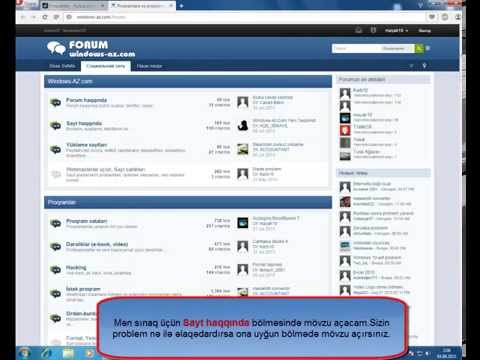İCloud Drive və ya Google Disk arasındakı mövcud seçimlərinizin buludda saxlanılan ehtiyat nüsxələrini yaratmaqdan xoşunuz gəlmirsə, IDrive -ı sınaya bilərsiniz. Bu wikiHow sizə IDrive -ı necə qurmağı öyrədəcək. Kompüteri və ya mobil müştəri qurmadan əvvəl veb brauzerdə bir hesab yaratmalısınız.
Addımlar
2 -dən 1 -ci hissə: Hesab yaratmaq

Addım 1. https://www.idrive.com/ saytına daxil olun
IDrive ilə hesab açmaq üçün istənilən veb brauzerdən istifadə edə bilərsiniz.

Addım 2. Qeydiyyatdan keçin
Bu brauzer səhifənizin sağ üst küncündədir. IDrive hesabınız varsa, vura bilərsiniz Daxil ol və hesab yaratmaqla bağlı bu hissəni atlayın.

Addım 3. Lazımi sahələri doldurun
Adınızı və soyadınızı, e -poçt ünvanınızı, bu veb sayt üçün istifadə etmək istədiyiniz şifrəni və telefon nömrənizi daxil edin.

Addım 4. Plan seçmək üçün vurun
Seçdiyiniz planın yanındakı dairə onu seçdiyinizi göstərmək üçün mavi rənglə doldurulacaq.
İş və ya şəxsi istifadə üçün fərqli saxlama sahəsi olan planları seçə bilərsiniz. Business IDrive planları daha bahalıdır, lakin daha çox saxlama sahəsi təklif edir

Addım 5. Lazımi sahələri doldurun
Kart nömrəniz, CVV, son istifadə tarixi, faktura ünvanı və poçt kodu kimi ödəniş məlumatlarınızı daxil edin.

Addım 6. "Razıyam …" yanındakı qutuyu yoxlamaq üçün vurun
Bu qutu işarələnməyibsə, forma göndərilməyəcək və ya növbəti səhifəyə davam etməyəcək.

Addım 7. Hesabımı Yarat düyməsini basın
Bunu formanın altındakı mərkəzdə görürsünüz.

Addım 8. Açar seçimlərdən birini seçin
Varsayılan IDrive şifrələmə açarından və ya özəl birindən istifadə edə bilərsiniz. Şəxsi şifrələmə açarınızı itirsəniz, IDrive onu sizin üçün ala bilməyəcək və ehtimal ki, IDrive -da saxlanılan bütün məlumatları itirəcəksiniz.
Basın Davam et davam etmək. IDrive avtomatik olaraq yükləməyə başlamalıdır.
2 -dən 2 -ci hissə: IDrive -ı quraşdırın

Addım 1. Veb brauzerində https://www.idrive.com/online-backup-download ünvanına gedin
Mobil Android və ya iPhone istifadə edirsinizsə, IDrive proqram mağazanızdan (Androidlər üçün Google Play və iOS üçün App Store) quraşdıra bilərsiniz.

Addım 2. İstədiyiniz yükləməni basın
Əməliyyat sisteminiz üçün uyğun yükləmə seçin. Yükləmə faylı yüklənərkən fayl meneceriniz açılmalıdır.
Davam etmək üçün faylı qeyd edin

Addım 3. Yüklənmiş fayla gedin və üzərinə cüt vurun
Bəzi veb brauzerlər bir faylı yüklədikdən sonra sizə bir bildiriş göndərəcəklər, ancaq bunu görmürsünüzsə, çox güman ki, yüklənmiş faylı fayl menecerinizin Yükləmələr qovluğunda tapa bilərsiniz.

Addım 4. IDrive qurmaq üçün ekrandakı təlimatları izləyin
Ya bir quraşdırma sihirbazından keçəcəksiniz, ya da tətbiqin simvolunu yüklənmiş qovluqdan Finder -dəki Applications qovluğunuza sürükləməlisiniz.

Addım 5. IDrive açın
Bu proqramı "Başlat" menyusunda "Son əlavə edilənlər" altında, masaüstünüzdə və ya fayl menecerinizdə tapa bilərsiniz. IDrive -ı açdıqdan sonra müştəridən istifadə etməyə başlamaq üçün daxil olmalısınız.